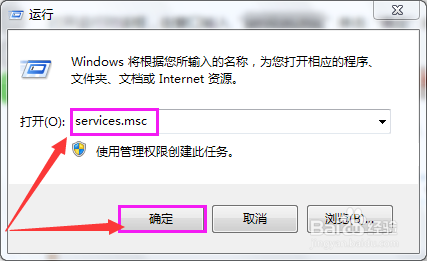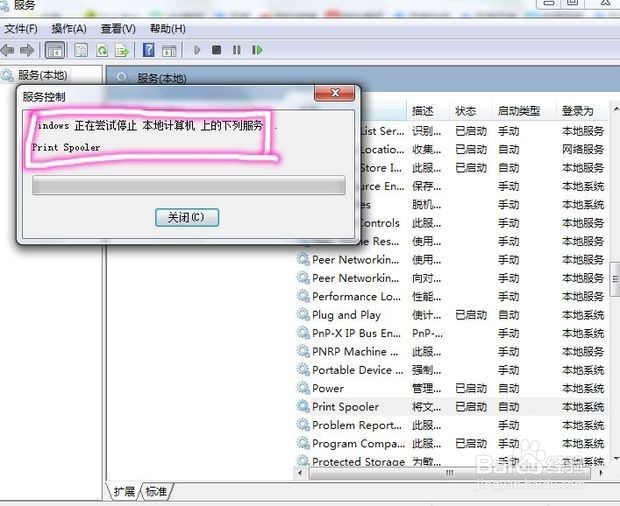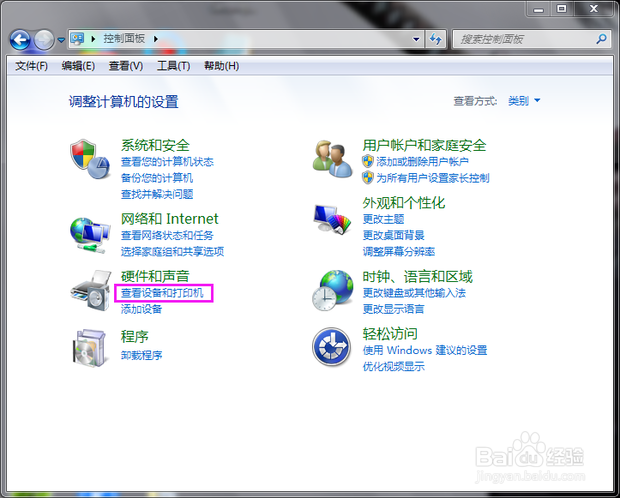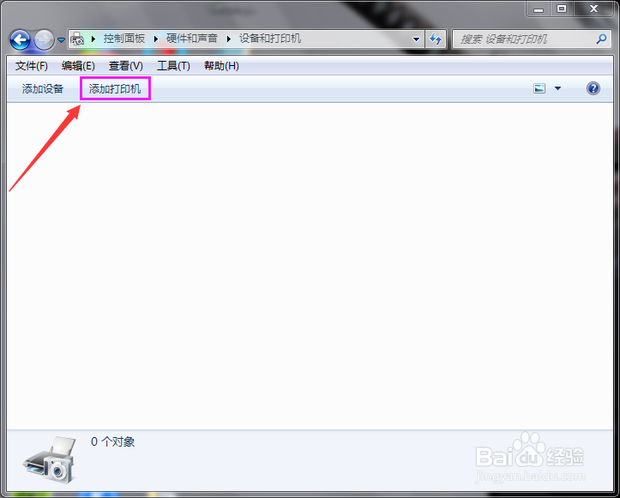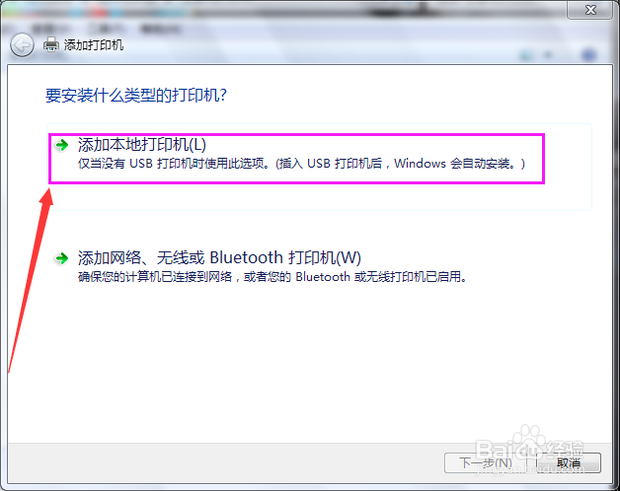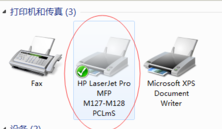无法打开添加打印机
1、使用快捷键Win+R打开“运行命令窗口”;或点击“开始”的小图标,再点击“运行”,在对话框输入“衡痕贤伎services.msc”,单击“确定”或者是直接回车转到服务对话框。
2、在服务菜单找到“Print Spooler”服务,直接点击选择该服务,可以看到该服剞脑惨丁务被关闭了,现在单击“启动”来启动此服务。
3、会显示“Windows正在尝试启动本地计算机上的下列服务”,请耐心等待
4、服务已经成功启动,再打开“控制面板”,找到“设备和打印机”选项并点开。
5、打开后再选择左上方的“添加打印机”
6、之后再按照屏幕上的文字提示依次选择“添加本地打印机”→“捂执涡扔使用现有端口”→“下一步”等步骤,即可添加打印机。
7、之后再看“打印机和传真”这里的图标,会发现打印机图标旁有一个绿色的小勾“√”,这就说明打印机安装成功了。
声明:本网站引用、摘录或转载内容仅供网站访问者交流或参考,不代表本站立场,如存在版权或非法内容,请联系站长删除,联系邮箱:site.kefu@qq.com。
阅读量:89
阅读量:34
阅读量:33
阅读量:88
阅读量:93